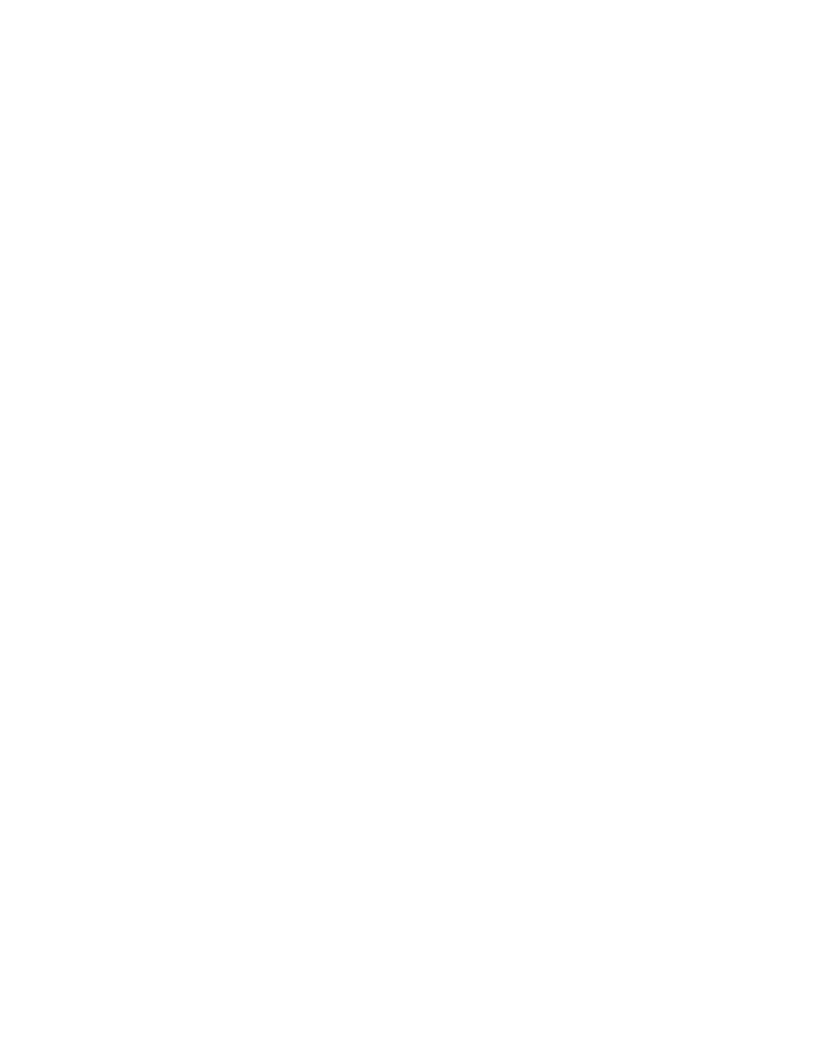- Преподавателю
- Другое
- Шаблон для оформления Методической разработки открытого урока
Шаблон для оформления Методической разработки открытого урока
| Раздел | Другое |
| Класс | - |
| Тип | Другие методич. материалы |
| Автор | Галкина В.В. |
| Дата | 07.09.2015 |
| Формат | docx |
| Изображения | Есть |
|
|
| Автор: Галкина Виктория Владимировна, методист |
| Разработано для внутреннего пользования ГПОУ ТО «АМТ» |
Алексин, 2015 год
ГПОУ ТО «Алексинский машиностроительный техникум»
-
Пояснительная записка
Оформление методических разработок очень важная часть для систематизации и трансляции педагогического опыта.
Работа по шаблону экономит силы и время преподавателей. С помощью шаблона можно оформить свои разработки в одном стиле для портфолио, для размещения на тематический сайтах и для участия в профессиональных конкурсах.. Методическая разработка урока,, созданная по данному шаблону, структурирована, имеет красочный вид.
Шаблон для программы Micrisoft Word и включает в себя титульный лист, содержание, пояснительную записку, план и ход урока, по необходимости можно включить в разработку страницы с фотографиями, самоанализ и приложение.
-
Состав методической разработки урока
-
Шаблон методической разработки урока
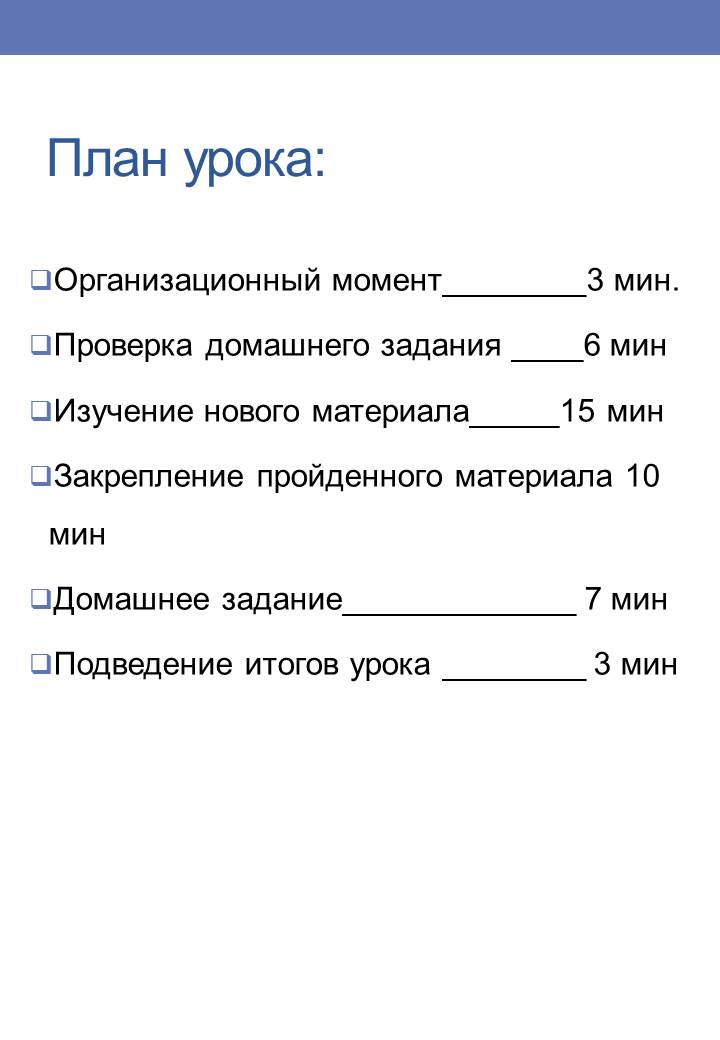
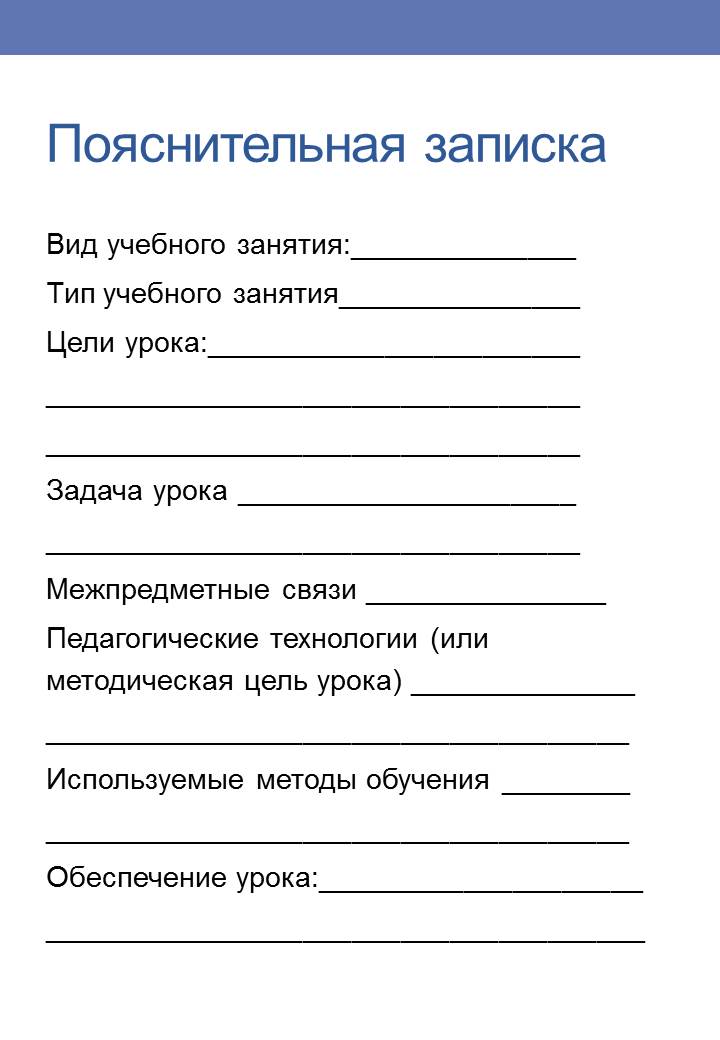
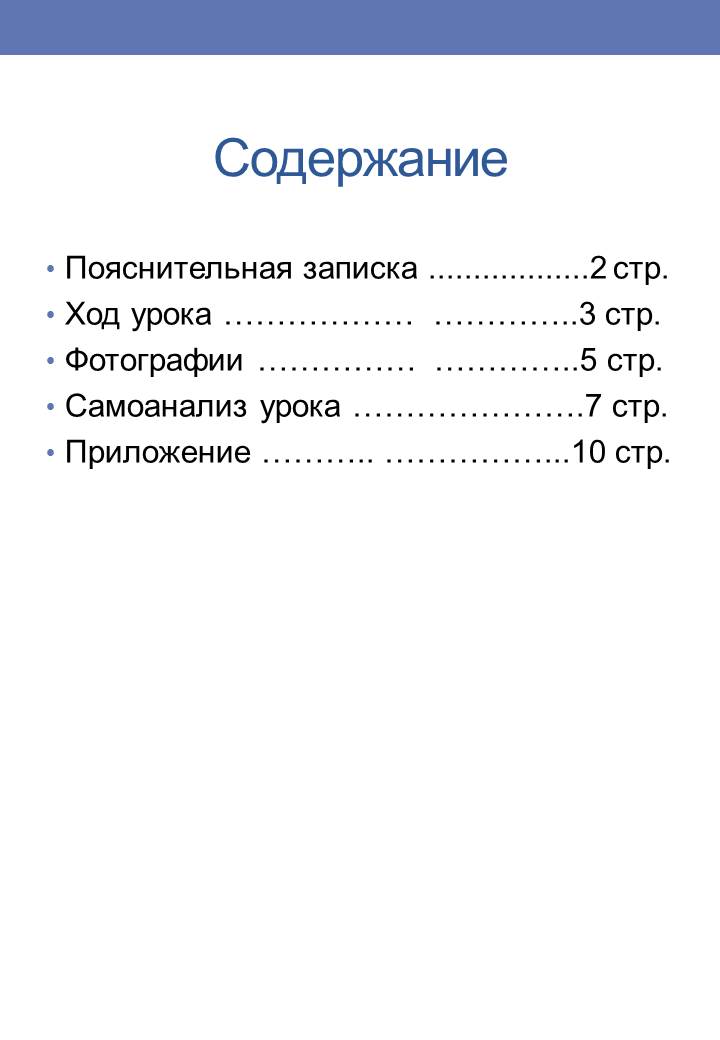
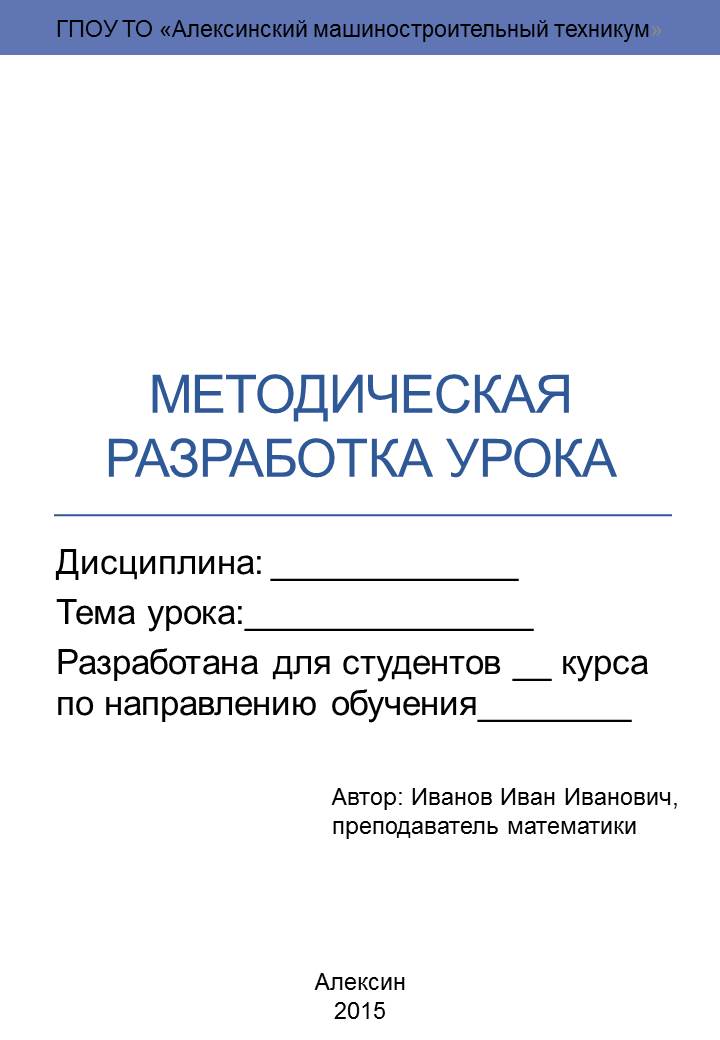

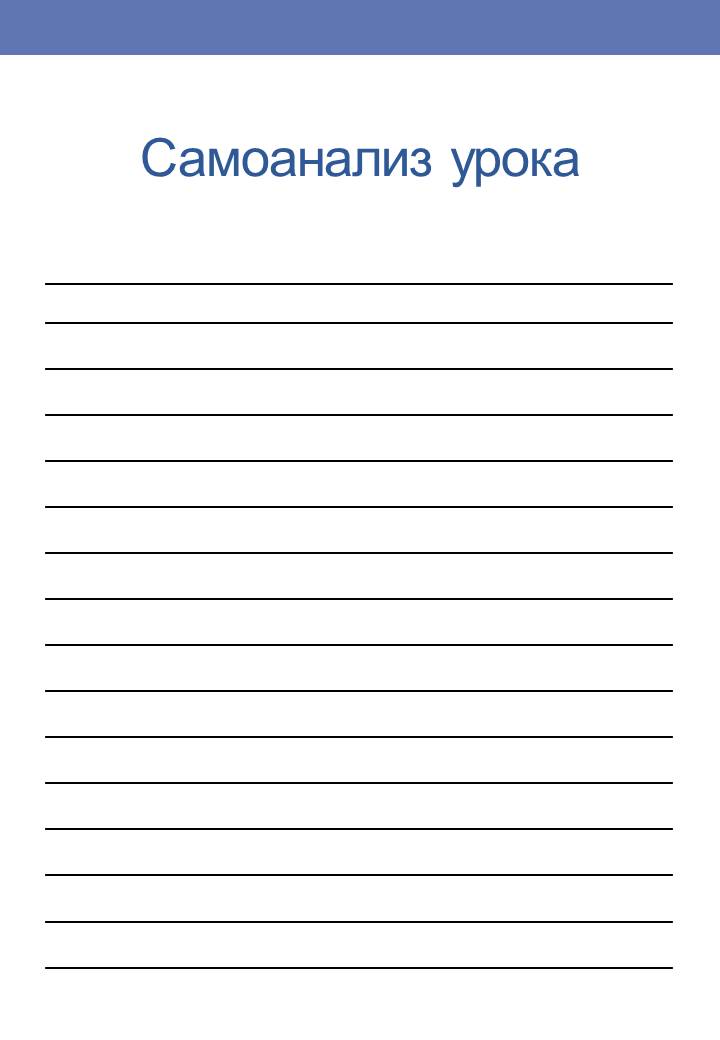
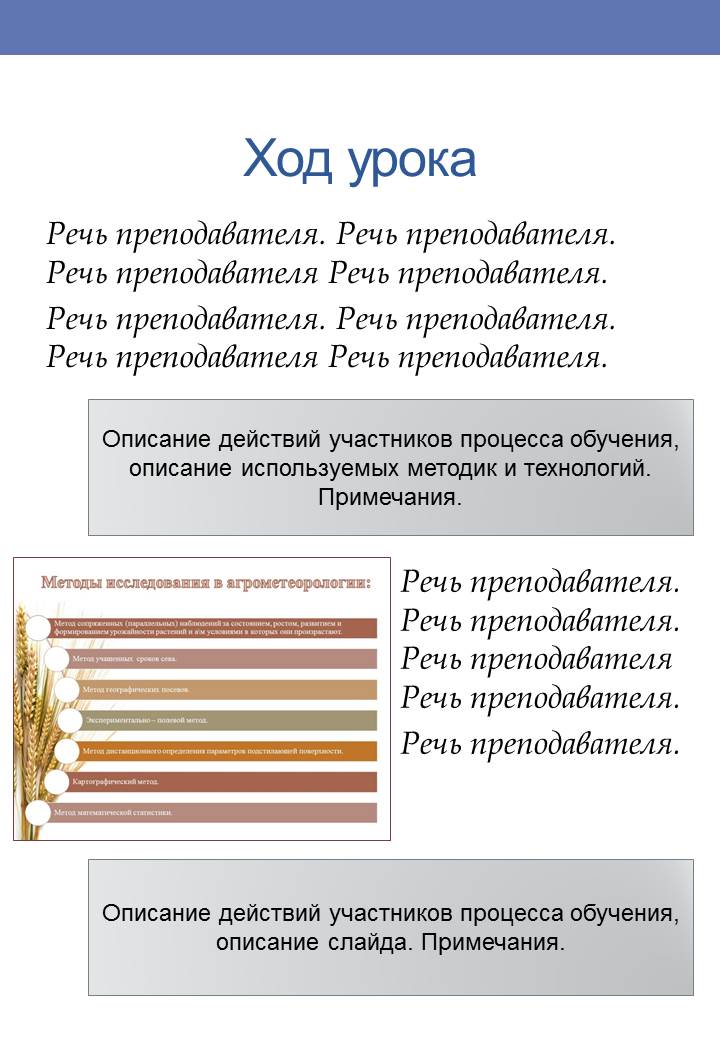

Как вставить миниатюрный слайд в текст?
Ответы на часто задаваемые вопросы:
-
Сначала нужно сохранить слайд как картинку, например в формате .jpig. Для этого в меню Power Point «Файл» выберете «Сохранить как».
-
Измените «Тип файла» на «Рисунок в формате .JPIG»
-
После этого программа спросит, хотите ли вы сохранить в виде картинки только текущий слайд или все слайды презентации. Выберете подходящий ответ.
-
Возвращайтесь к текстовому редактору Microsoft Word. Вставляйте сохраненные слайды как обычную картинку (Вставка-рисунок-открываем папку со слайдами в формате .JPIG-выделяем нужный слайд - нажимаем Enter)
-
Выделяем слайд, во вкладке «Средства рисования» регулируем размер картинки, положение в тексте и обтекание текса и т.д.
Как быстро сделать содержание (оглавление)?
-
-
Вкладка «Ссылки», в левом углу нажимаем на кнопку «Оглавление»
-
Выбираем «Автособираемое оглавление»
-
Заменяем слово «Оглавление» на «Содержание», редактируем шрифт и межстрочный интервал в теле содержания.
-
Если текст изменялся, и сдвинулась нумерация страниц, содержание нужно обновить (Выделить тело содержание, вверху появится «Обновить», нажать и выбрать обновить только номера страниц, если появлялись новые заголовки, или удалялись уже существующие, то стоит выбрать «Обновить целиком»).
-